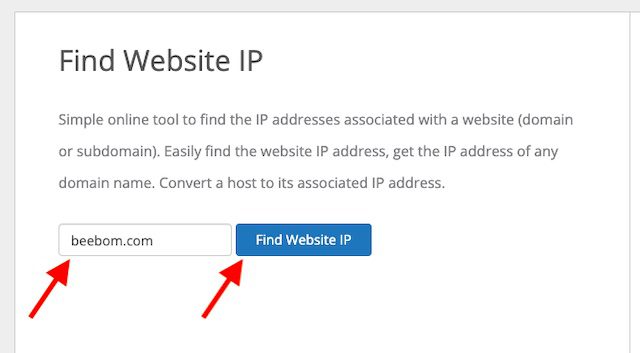
Mặc dù Internet được coi là mở và không bị hạn chế, nhưng có nhiều trường hợp các trang web bị giới hạn địa lý hoặc bị chặn bởi tường lửa. Vì vậy, nếu gần đây bạn bắt gặp một trang web mà bạn muốn truy cập nhưng lại bị chặn, đừng lo lắng, chúng tôi có giải pháp cho bạn. Đây là cách bỏ chặn một trang web từ phía sau tường lửa của bạn.
10 cách để bỏ chặn một trang web đằng sau tường lửa
Có nhiều cách để bỏ chặn các trang web từ phía sau tường lửa của bạn. Chúng tôi đang xem xét từng phương pháp riêng lẻ và bạn có thể sử dụng mục lục bên dưới để điều hướng bài viết này và thử bất kỳ (hoặc tất cả) các phương pháp này để bỏ chặn các trang web trên thiết bị của mình.
1. Mở các trang web bị chặn bằng cách truy cập trực tiếp vào địa chỉ IP
Có thể cách dễ nhất để bỏ chặn các trang web từ phía sau tường lửa của bạn là truy cập trực tiếp vào địa chỉ IP của chúng. Điều này hoạt động trong trường hợp khóa đã được áp dụng cho một tên miền, đây là trường hợp trong hầu hết các trường hợp. Đây là cách bạn có thể truy cập các trang web bị chặn bằng địa chỉ IP của chúng.
- Chỉ cần mở một trình duyệt trên thiết bị của bạn và truy cập trang web (truy cập) của IPSOID. Sau đó nhập tên miền mà bạn muốn biết địa chỉ IP.
- Sau đó nhấn nút Find Site IP để tìm nhanh địa chỉ IP của trang web.
- Sau đó sao chép địa chỉ IP và dán vào trình duyệt của bạn.
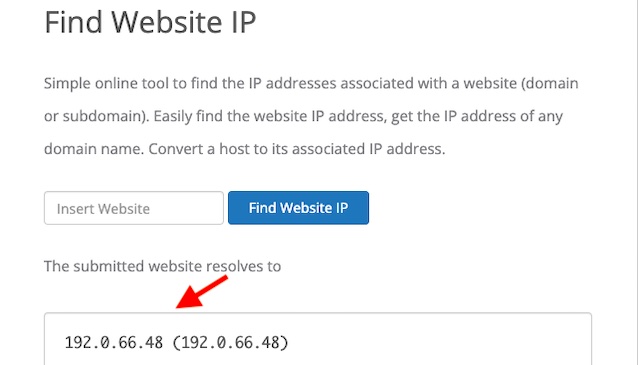
Thì đấy! Bây giờ bạn sẽ được chuyển hướng đến trang web và có thể truy cập nó ngay cả khi tên miền đã bị chặn.
2. Bỏ chặn một trang web phía sau tường lửa của bạn bằng cách chuyển từ Wi-Fi sang dữ liệu di động
Quản trị viên mạng của bạn có thể hạn chế một số trang web nhất định bằng tường lửa để ngăn truy cập vào chúng, cho dù để bảo vệ khỏi nội dung độc hại hay để tiết kiệm băng thông. Nếu bạn thấy rằng một trang web đã bị chặn do những hạn chế như vậy, đôi khi bạn có thể bỏ chặn trang web đó bằng cách chuyển từ Wi-Fi sang dữ liệu di động.
- Chỉ cần tắt Wi-Fi trên thiết bị của bạn và bật dữ liệu di động.
- Khi thiết bị của bạn kết nối với dữ liệu di động, hãy thử truy cập trang web và xem nó có hoạt động không.
Tất nhiên, điều này áp dụng cho các thiết bị có thẻ SIM (hoặc e-SIM). Tuy nhiên, ngay cả khi bạn đang sử dụng một thiết bị không có modem di động riêng, bạn vẫn có thể tạo một điểm phát sóng cục bộ từ điện thoại thông minh của mình và sử dụng nó để kết nối các thiết bị.
3. Truy cập phiên bản được lưu trong bộ nhớ cache của trang web
Trong trường hợp trang web không khả dụng hoặc đã bị chặn nhưng bạn vẫn cần truy cập vào trang web đó, bạn có thể chuyển sang phiên bản đã lưu trong bộ nhớ cache để lấy một số thông tin từ trang web đó. Đối với những người không biết, bộ đệm về cơ bản là phiên bản cũ hơn của trang web mà Google giữ làm bản sao lưu và chỉ cho phép truy cập vào một số trang giới hạn. Hiển thị các phiên bản cũ hơn của các trang web văn bản có thể được truy cập mà không cần đăng nhập.
- Tìm kiếm trang web bạn muốn truy cập. Ví dụ, tôi đang tìm một Beebom.
- Nhấp vào biểu tượng ba dấu chấm (hoặc mũi tên xuống) bên cạnh URL trang web của bạn trong Google Tìm kiếm.
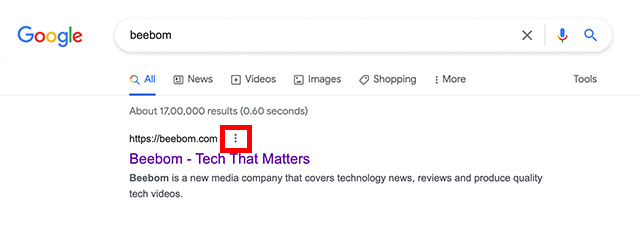
- Thao tác này sẽ mở cửa sổ bật lên “Thông tin kết quả”. Tại đây, bạn có thể nhấp vào “Cache” để xem phiên bản đã lưu trong bộ nhớ cache của trang web.
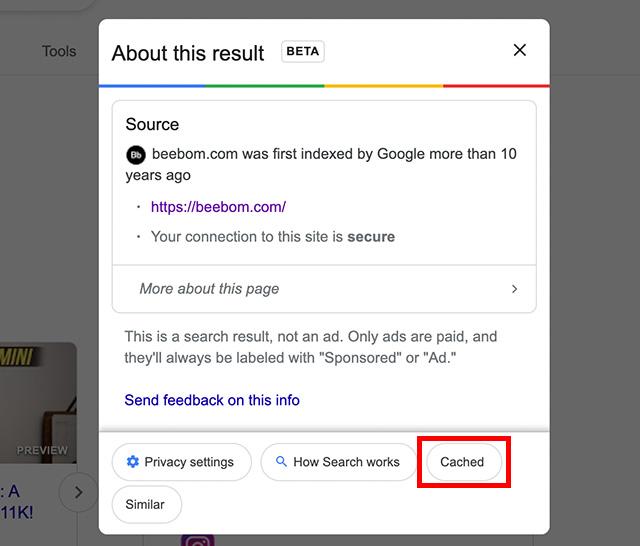
4. Truy cập trang web dành cho thiết bị di động/máy tính để bàn
Mặc dù bản thân nó không phải là một giải pháp tất cả trong một, nhưng bạn thường có thể bỏ chặn một trang web bằng cách chuyển sang phiên bản dành cho thiết bị di động hoặc máy tính để bàn. Bạn có thể nhận thấy rằng không phải cả hai phiên bản của trang web đều bị chặn. Dưới đây là cách chuyển đổi giữa các phiên bản dành cho thiết bị di động/máy tính để bàn của trang web trong một số trình duyệt phổ biến nhất.
Cuộc đi săn
Chuyển trang web trên thiết bị di động/máy tính để bàn trong Safari sang hệ điều hành iOS/iPad
- Trong Safari trên iPhone hoặc iPad của bạn, hãy nhấn vào nút aA và chọn Yêu cầu trang web dành cho máy tính để bàn để truy cập phiên bản dành cho máy tính để bàn của trang web. Sau này muốn quay lại phiên bản di động thì nhấn nút aA và chọn Order Mobile Site.
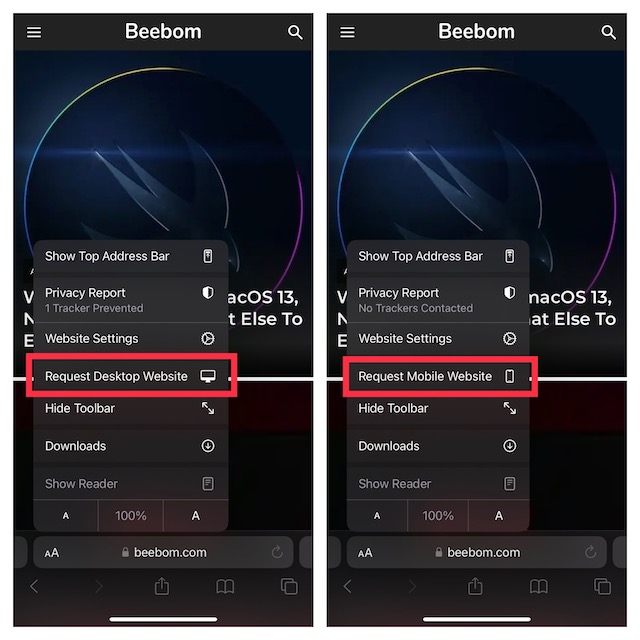
Chuyển đổi trang web dành cho thiết bị di động/máy tính để bàn trong Safari trên máy Mac
- Mở Safari. Bây giờ hãy nhấp vào “Safari” trong thanh menu và nhấp vào “Tùy chọn”. Ngoài ra, bạn có thể sử dụng phím tắt “command +;” để mở tùy chọn.
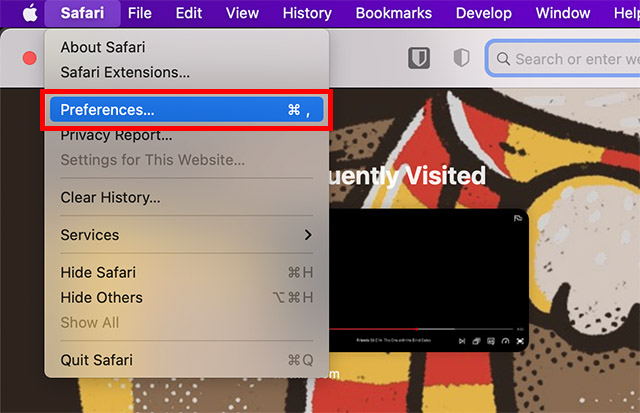
- Trong cửa sổ Tùy chọn, nhấp vào tab “Nâng cao”.
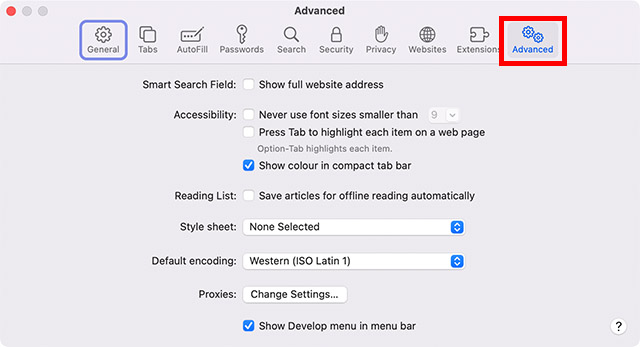
- Tại đây, bật tùy chọn “Hiển thị Menu Phát triển trong Thanh Menu”.
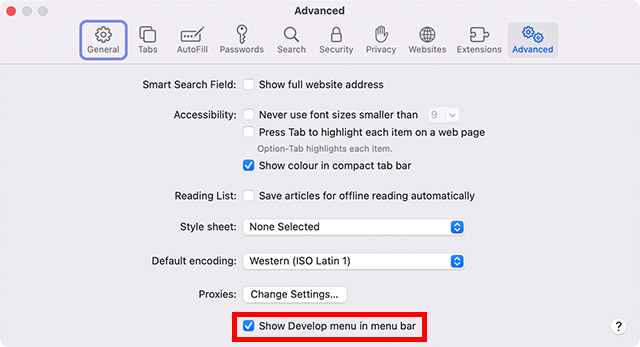
- Bây giờ hãy nhấp vào tùy chọn “Phát triển” trong thanh menu và chọn “Tác nhân người dùng”. Tại đây bạn có thể chọn iPhone hoặc iPad để chuyển sang phiên bản di động của trang web.
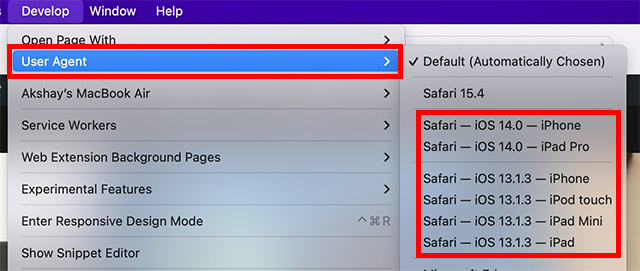
Google Chrome
Chuyển trang web dành cho thiết bị di động/máy tính để bàn trong Chrome sang iOS
- Nhấn vào nút menu ở góc dưới bên phải của màn hình và chọn Đặt hàng Trang web Máy tính để bàn hoặc Đặt hàng Trang web Di động tùy theo nhu cầu của bạn.
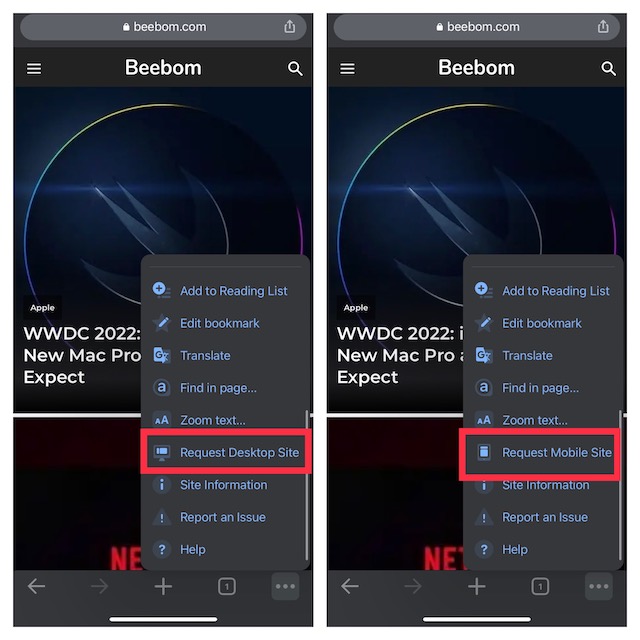
Chuyển trang web dành cho thiết bị di động/máy tính để bàn trong Chrome sang Android:
- Bấm vào nút menu ở góc trên bên phải màn hình, sau đó tích/bỏ chọn Desktop Site tùy theo nhu cầu của bạn.
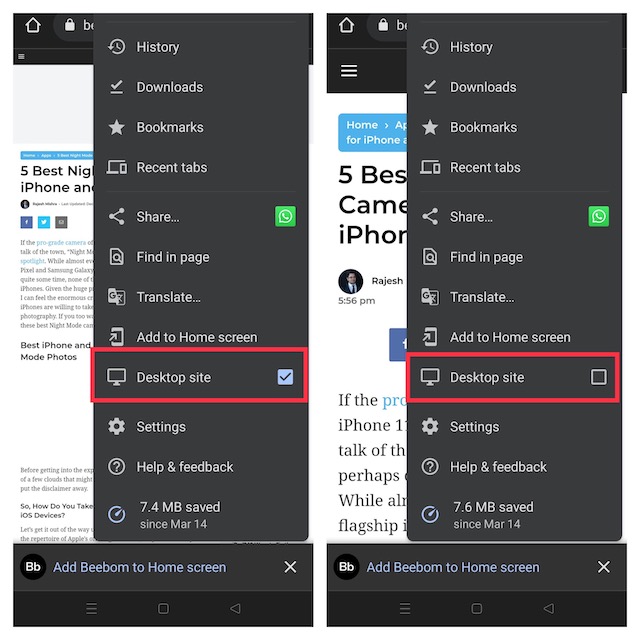
Chuyển đổi trang web dành cho thiết bị di động/máy tính để bàn trong Chrome dành cho Mac/PC
- Nhấp chuột phải vào bất kỳ đâu trên trang và nhấp vào “Kiểm tra”.
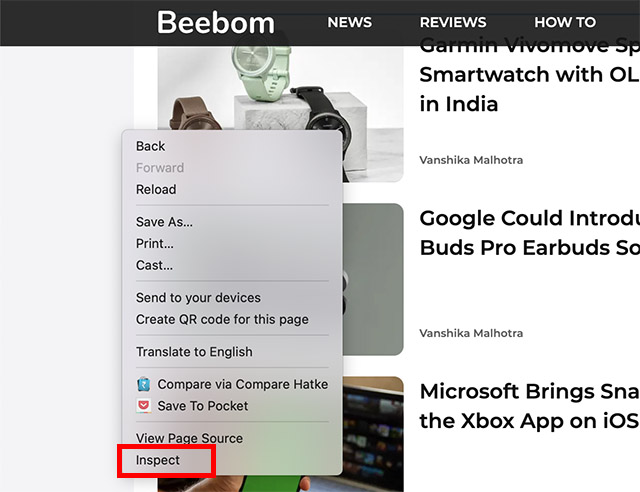
- Bây giờ hãy nhấp vào biểu tượng menu ba chấm ở góc bên phải của cửa sổ kiểm tra và chuyển đến “Công cụ khác”. Tại đây, chọn “Điều khoản mạng”.
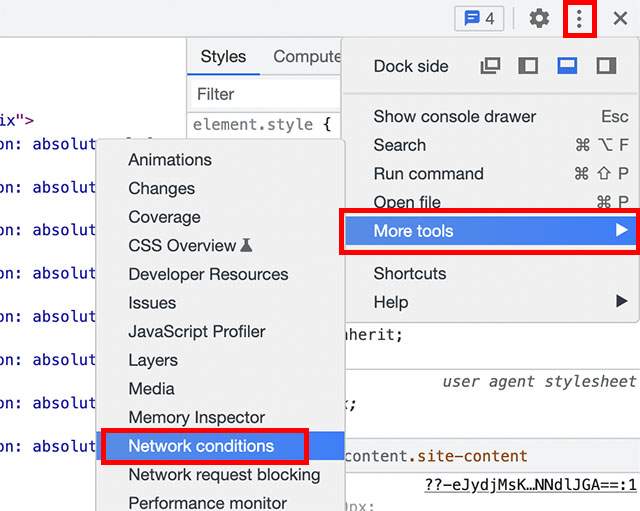
- Trong phần có nhãn ‘Tác nhân người dùng’, bỏ chọn hộp bên cạnh ‘Sử dụng trình duyệt mặc định của bạn’ rồi nhấp vào menu thả xuống có nhãn ‘Tùy chỉnh’.
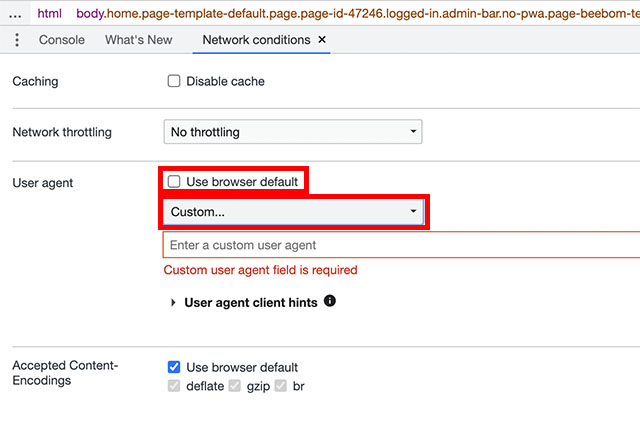
- Giờ đây, bạn có thể chọn tác nhân người dùng di động và chuyển sang trang web di động.

5. Vui lòng thử truy cập trang web bằng một ngôn ngữ khác
Một cách khá đơn giản nhưng khá hiệu quả khác để bỏ chặn một trang web sau tường lửa là truy cập một trang web bằng ngôn ngữ khác cho một khu vực khác. Ví dụ: bằng cách thay đổi quốc gia thành Ấn Độ và ngôn ngữ thành tiếng Hindi, bạn có thể bỏ qua giới hạn này. Quan điểm của tôi là không phải tất cả các phiên bản của một trang web đều có thể bị chặn cùng một lúc. Vì vậy, hạ cấp xuống một phiên bản khác thường có thể thực hiện thủ thuật.
6. Mở các trang web bị chặn bằng dịch vụ VPN
VPN (Mạng riêng ảo) từ lâu đã là lựa chọn đáng tin cậy để mở các trang web bị chặn. Điều làm cho nó trở nên hiệu quả là khả năng che giấu địa chỉ IP thực dưới địa chỉ giả. Bằng cách này, việc truy cập các trang web bị chặn hoặc bị giới hạn địa lý trở nên dễ dàng hơn. Ví dụ: nếu bạn kết nối với máy chủ VPN ở Hoa Kỳ, bạn sẽ có thể truy cập các trang web bị giới hạn địa lý chỉ khả dụng ở Hoa Kỳ. Hơn nữa, VPN rất dễ thiết lập và cũng có thể ngăn chặn việc điều tiết của Nhà cung cấp dịch vụ Internet (ISP).
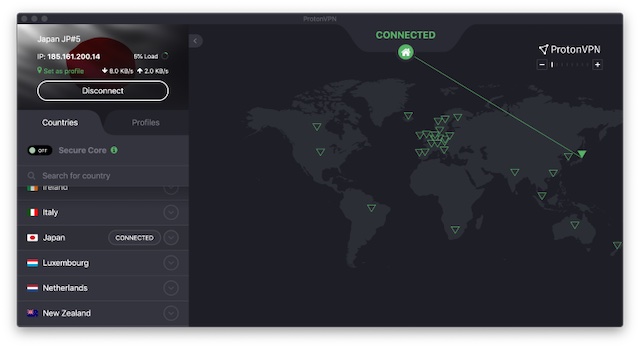
7. Proxy người dùng để bỏ chặn trang web
Máy chủ proxy cũng là ưu tiên hàng đầu khi mở các trang web bị chặn. Về mặt chức năng, proxy được thiết kế để đóng vai trò trung gian giữa bạn và mạng. Khi bạn gửi yêu cầu kết nối đến máy chủ proxy, nó sẽ thay mặt bạn gửi chúng đến trang web bằng địa chỉ IP của chính nó. Bằng cách này, việc vượt qua các khối địa lý trở thành một chuyến đi đơn giản. Điều đáng chú ý là máy chủ proxy có thể trả về kết quả nhanh hơn nhiều nếu chúng được lưu trữ trong bộ đệm cục bộ của máy chủ. Vì proxy không sử dụng mã hóa nên chúng cũng không có xu hướng can thiệp vào tốc độ trực tuyến của bạn.
8. Sử dụng Trình duyệt Tor để bỏ chặn trang web
Trình duyệt Tor hướng đến quyền riêng tư cũng có thể rất hữu ích trong việc cho phép bạn bỏ chặn một trang web. Nếu bạn đang thắc mắc về cách thức hoạt động của nó, hãy để tôi nói với bạn rằng nó khéo léo ẩn vị trí của người dùng để họ có thể duyệt web mà không phải đối mặt với sự kiểm duyệt.
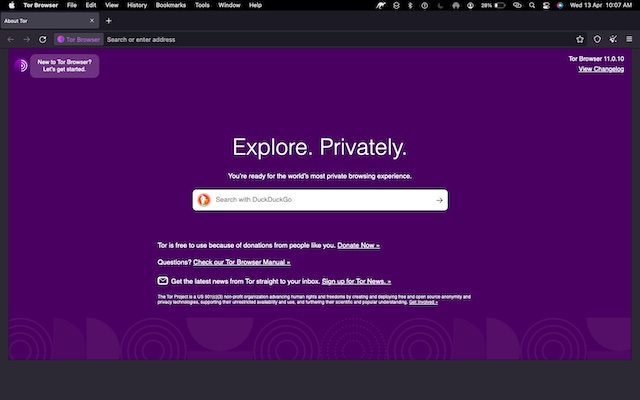
Giống như proxy hoặc VPN, Tor ẩn địa chỉ IP thực của bạn sau một địa chỉ IP mới được gán cho bạn. Bằng cách chuyển lưu lượng truy cập của bạn qua các máy chủ chuyển tiếp an toàn, Trình duyệt Tor không chỉ bảo vệ quyền riêng tư của bạn mà còn tạo điều kiện truy cập liền mạch vào các trang web, ngay cả khi chúng bị chặn.
Có nhược điểm nào không? Tor tương đối chậm và không hỗ trợ tất cả các nền tảng, kể cả iOS. Bỏ qua những thiếu sót này, nếu bạn đang sử dụng Android hoặc máy tính để bàn và muốn duyệt web riêng tư hơn, Trình duyệt Tor sẽ không làm bạn thất vọng.
9. Truy cập các trang web bị chặn bằng cách khởi động lại modem của bạn
Trong một số trường hợp, modem có thể gán “Địa chỉ IP động” tạm thời và chỉ có giá trị trong một phiên. Vì vậy, nếu bạn gặp một trang web bị chặn, bạn có thể giải quyết vấn đề này bằng cách sử dụng địa chỉ IP mới do modem của bạn tạo ra. Và cách nhanh nhất để làm điều đó là chỉ cần khởi động lại modem của bạn. Hãy thử thủ thuật thông minh này để xem liệu nó có phù hợp với bạn không.
10. Bỏ chặn trang web bằng dịch vụ DNS thông minh
DNS thông minh (Máy chủ tên miền) cho phép bạn ẩn địa chỉ DNS thực do Nhà cung cấp dịch vụ Internet (ISP) gán cho bạn. Vì địa chỉ DNS của bạn được tạo thành từ thông tin tiết lộ vị trí địa lý thực tế của bạn nên việc thay thế địa chỉ DNS của bạn bằng một địa chỉ mới nơi nội dung của bạn khả dụng có thể giúp bạn vượt qua các khóa địa lý.
Điều đáng chú ý là hầu hết các dịch vụ DNS thông minh đều cung cấp một danh sách khổng lồ các trang web được bỏ chặn trước mà bạn có thể truy cập mà không có bất kỳ hạn chế nào. Biết rằng các dịch vụ DNS thông minh không được mã hóa, bạn có thể truy cập nội dung bị chặn ở tốc độ tối đa do ISP của bạn cung cấp.
Sử dụng những cách đáng tin cậy này để truy cập các trang web bị chặn
Gần xong rồi! Vì vậy, đây là những cách đáng tin cậy để bỏ chặn các trang web. Mặc dù các dịch vụ VPN và proxy đáng tin cậy hơn trong việc bỏ chặn các trang web, nhưng các thủ thuật khác như chuyển sang các trang web dành cho thiết bị di động/máy tính để bàn và khởi động lại modem đều rất hữu ích. Bây giờ bạn đã biết các cách khác nhau để truy cập, hãy tận dụng tối đa các thủ thuật này để tránh bị hạn chế quyền truy cập vào nội dung bạn muốn. Bạn có thấy hướng dẫn này hữu ích không? Chia sẻ suy nghĩ của bạn trong các ý kiến dưới đây.
